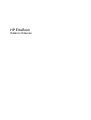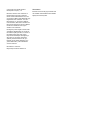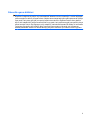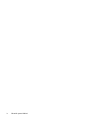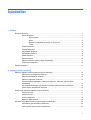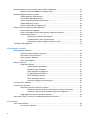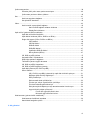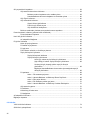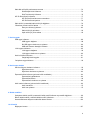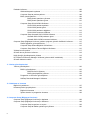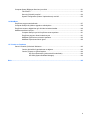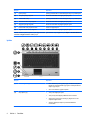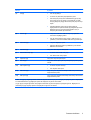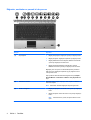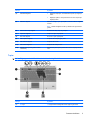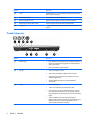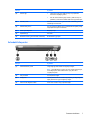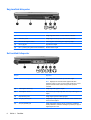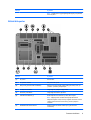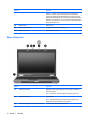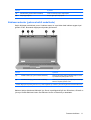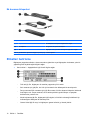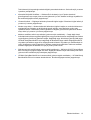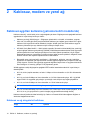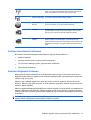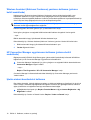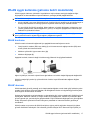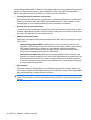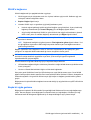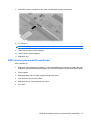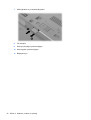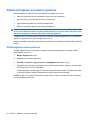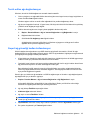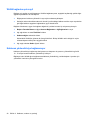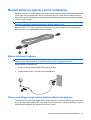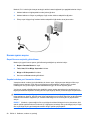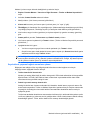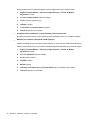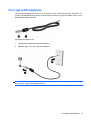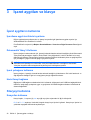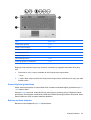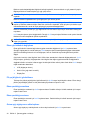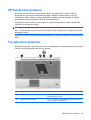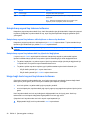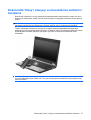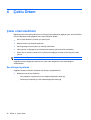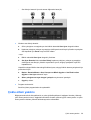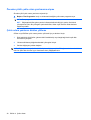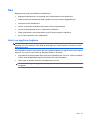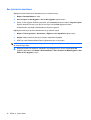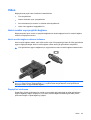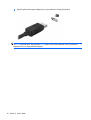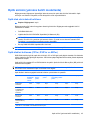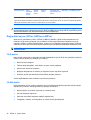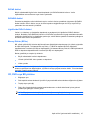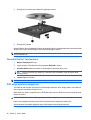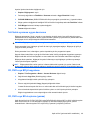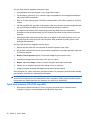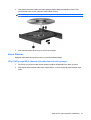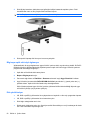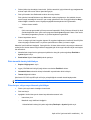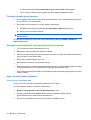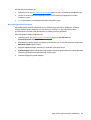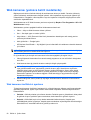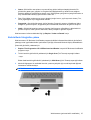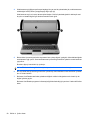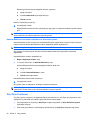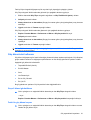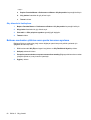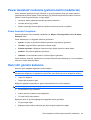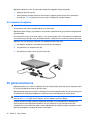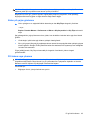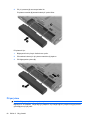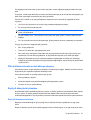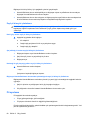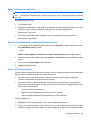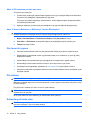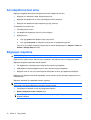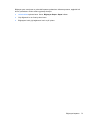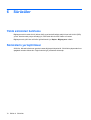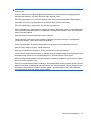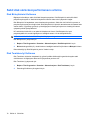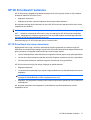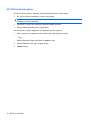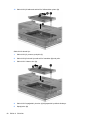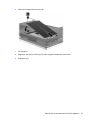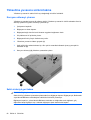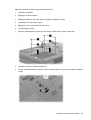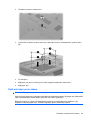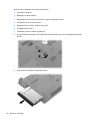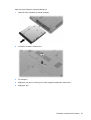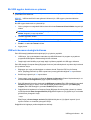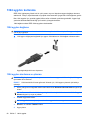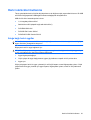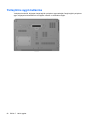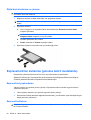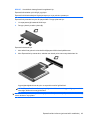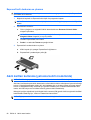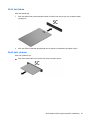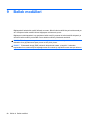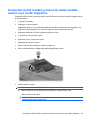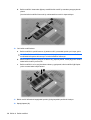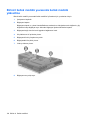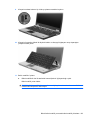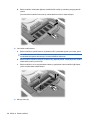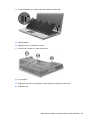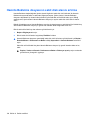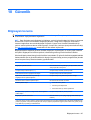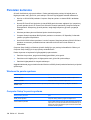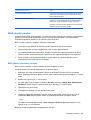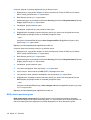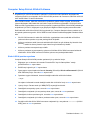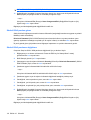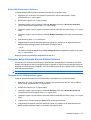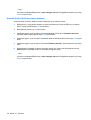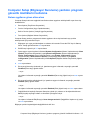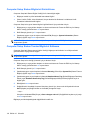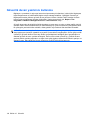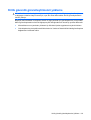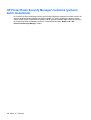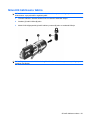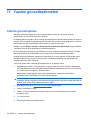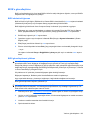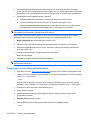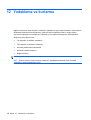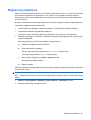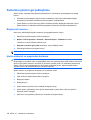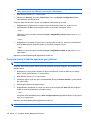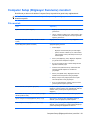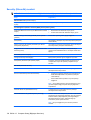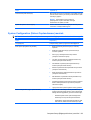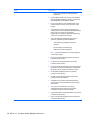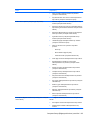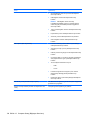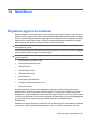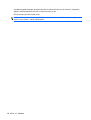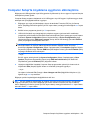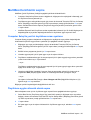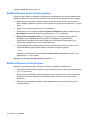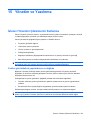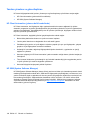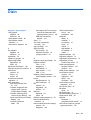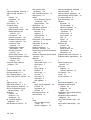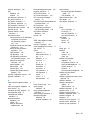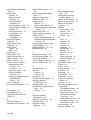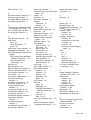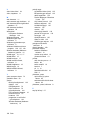HP EliteBook
Kullanıcı Kılavuzu

© Copyright 2010 Hewlett-Packard
Development Company, L.P.
Bluetooth; sahibinin ticari markasıdır ve
Hewlett-Packard Company tarafından
lisanslı olarak kullanılmaktadır. Intel, Intel
Corporation’ın ABD ve diğer ülkelerdeki veya
bölgelerdeki ticari markasıdır. Java; Sun
Microsystems, Inc. kuruluşunun ABD’de
ticari markasıdır, Microsoft ve Windows ise
Microsoft Corporation kuruluşunun ABD'de
tescilli ticari markalarıdır. SD Logosu
sahibinin ticari markasıdır.
Bu belgede yer alan bilgiler önceden haber
verilmeksizin değiştirilebilir. HP ürünleri ve
hizmetlerine ilişkin garantiler, bu ürünler ve
hizmetlerle birlikte gelen açık garanti
beyanlarında belirtilmiştir. Bu belgede yer
alan hiçbir şey ek garanti oluşturacak
şeklinde yorumlanmamalıdır. HP, işbu
belgede yer alan teknik hatalardan veya
yazım hatalarından ya da eksikliklerden
sorumlu tutulamaz.
Birinci Basım: Ocak 2010
Belge Parça Numarası: 582865-141
Ürün bildirimi
Bu kullanıcı kılavuzunda çoğu modelde ortak
olan özellikler anlatılmaktadır. Bazı özellikler
bilgisayarınızda olmayabilir.

Güvenlik uyarısı bildirimi
UYARI! Sıcaklıkla bağlantılı yaralanmaları veya bilgisayarın aşırı ısınmasını önlemek için bilgisayarı
doğrudan kucağınıza koymayın veya havalandırma deliklerinin önünü kapatmayın. Dizüstü bilgisayarı
yalnızca sağlam ve düz bir yüzeyde kullanın. Bitişikte duran isteğe bağlı yazıcı gibi başka sert bir yüzeyin
veya yastık, halı ya da giysi gibi yumuşak yüzeylerin hava akımını engellememesine özen gösterin.
Ayrıca, AC adaptörünün çalışma sırasında cilde veya yastık, halı ya da kumaş gibi yumuşak bir yüzeye
temas etmesini önleyin. Bu bilgisayar ve AC adaptörü, International Standard for Safety of Information
Technology Equipment (IEC 60950) (Bilgi Teknolojisi Donanımlarn
ın Güvenliği için Uluslararası
Standart) tarafından kullanıcının temas edeceği yüzeylerin sıcaklıkları için konan sınırlara uygundur.
iii

iv Güvenlik uyarısı bildirimi

İçindekiler
1 Özellikler
Donanımı belirleme .............................................................................................................................. 1
Üstteki bileşenler ................................................................................................................. 1
İşaret aygıtları ..................................................................................................... 1
Işıklar ................................................................................................................... 2
Düğmeler, anahtarlar ve parmak izi okuyucusu .................................................. 4
Tuşlar .................................................................................................................. 5
Öndeki bileşenler ................................................................................................................. 6
Arkadaki bileşenler .............................................................................................................. 7
Sağ taraftaki bileşenler ........................................................................................................ 8
Sol taraftaki bileşenler ......................................................................................................... 8
Alttaki bileşenler ................................................................................................................... 9
Ekran bileşenleri ............................................................................................................... 10
Kablosuz antenler (yalnızca belirli modellerde) ................................................................. 11
Ek donanım bileşenleri ...................................................................................................... 12
Etiketleri belirleme .............................................................................................................................. 12
2 Kablosuz, modem ve yerel ağ
Kablosuz aygıtları kullanma (yalnızca belirli modellerde) ................................................................... 14
Kablosuz ve ağ simgelerini belirleme ................................................................................ 14
Kablosuz denetimlerini kullanma ....................................................................................... 15
Kablosuz düğmesini kullanma ........................................................................................... 15
Wireless Assistant (Kablosuz Yardımcısı) yazılımını kullanma (yalnızca belirli
modellerde) ........................................................................................................................ 16
HP Connection Manager uygulamasını kullanma (yalnızca belirli modellerde) ................. 16
İşletim sistemi denetimlerini kullanma ............................................................................... 16
WLAN aygı
tı kullanma (yalnızca belirli modellerde) ........................................................................... 17
WLAN kurulumu ................................................................................................................. 17
WLAN'ı koruma .................................................................................................................. 17
WLAN’a bağlanma ............................................................................................................. 19
Başka bir ağda gezinme .................................................................................................... 19
HP Mobil Geniş Bant’ı kullanma (yalnızca belirli modellerde) ............................................................ 20
SIM’i takma (yalnızca belirli modellerde) ........................................................................... 20
SIM’i çıkarma (yalnızca belirli modellerde) ........................................................................ 21
v

Bluetooth kablosuz aygıtı kullanma (yalnızca belirli modellerde) ....................................................... 23
Bluetooth ve Internet Bağlantısı Paylaşımı (ICS) .............................................................. 23
Kablosuz bağlantı sorunlarını giderme ............................................................................................... 24
WLAN bağlantısı oluşturulamıyor ...................................................................................... 24
Tercih edilen ağa bağlanılamıyor ....................................................................................... 25
Geçerli ağ güvenliği kodları kullanılamıyor ........................................................................ 25
WLAN bağlantısı çok zayıf ................................................................................................. 26
Kablosuz yönlendiriciye bağlanamıyor .............................................................................. 26
Modemi kullanma (yalnızca belirli modellerde) .................................................................................. 27
Modem kablosunu bağlama ............................................................................................... 27
Ülkeye veya bölgeye özgü modem kablosu adaptörünü bağlama .................................... 27
Konum ayarını seçme ........................................................................................................ 28
Geçerli konum seçimini görüntüleme ................................................................ 28
Seyahat ederken yeni konumlar ekleme ........................................................... 28
Seyahatlerde yaşanan bağlantı sorunlarını çözme ........................................... 29
Yerel ağa (LAN) ba
ğlanma ................................................................................................................. 31
3 İşaret aygıtları ve klavye
İşaret aygıtlarını kullanma .................................................................................................................. 32
İşaretleme aygıtı tercihlerini ayarlama ............................................................................... 32
Dokunmatik Yüzey’i Kullanma ........................................................................................... 32
İşaret çubuğunu kullanma .................................................................................................. 32
Harici fareyi bağlama ......................................................................................................... 32
Klavyeyi kullanma ............................................................................................................................... 32
Kısayolları kullanma ........................................................................................................... 32
Sistem bilgilerini görüntüleme ........................................................................... 33
Bekleme modunu başlatma ............................................................................... 33
Ekran görüntüsünü değiştirme .......................................................................... 34
Pil şarj bilgilerini görüntüleme ........................................................................... 34
Ekran parlaklığını azaltma ................................................................................. 34
Ekran parlaklığını artırma .................................................................................. 34
Ortam ışığı algılayıcısını etkinleştirme .............................................................. 34
HP QuickLook'u kullanma .................................................................................................................. 35
Tuş takımlarını kullanma .................................................................................................................... 35
Katıştır
ılmış sayısal tuş takımını kullanma ......................................................................... 36
Katıştırılmış sayısal tuş takımını etkinleştirme ve devre dışı bırakma ............... 36
Katıştırılmış sayısal tuş takımındaki tuş işlevlerini değiştirme ........................... 36
İsteğe bağlı harici sayısal tuş takımını kullanma ............................................................... 36
Dokunmatik Yüzey’i, klavyeyi ve havalandırma deliklerini temizleme ................................................ 37
4 Çoklu Ortam
Çoklu ortam özellikleri ........................................................................................................................ 38
Ses düzeyini ayarlama ....................................................................................................... 38
vi

Çoklu ortam yazılımı ........................................................................................................................... 39
Önceden yüklü çoklu ortam yazılımınıza erişme ............................................................... 40
Çoklu ortam yazılımını diskten yükleme ............................................................................ 40
Ses ..................................................................................................................................................... 41
Harici ses aygıtlarını bağlama ........................................................................................... 41
Ses işlevlerini denetleme ................................................................................................... 42
Video .................................................................................................................................................. 43
Harici monitör veya projektör bağlama .............................................................................. 43
Harici monitör bağlantı noktasını kullanma ....................................................... 43
DisplayPort’u kullanma ...................................................................................... 43
Optik sürücü (yalnızca belirli modellerde) .......................................................................................... 45
Optik disk sürücüsünü belirleme ........................................................................................ 45
Optik diskleri kullanma (CD'ler, DVD'ler ve BD'ler) ............................................................ 45
Doğru diski seçme (CD'ler, DVD'ler ve BD'ler) .................................................................. 46
CD-R diskleri ..................................................................................................... 46
CD-RW diskleri .................................................................................................. 46
DVD±R diskleri .................................................................................................. 47
DVD±RW diskleri .............................................................................................. 47
LightScribe DVD+R diskleri ............................................................................... 47
Blu-ray Diskler (BD’ler) ...................................................................................... 47
CD, DVD veya BD yürütme ............................................................................................... 47
Otomatik Kullan'ı Yapılandırma ......................................................................................... 48
DVD bölge ayarlarını değiştirme ........................................................................................ 48
Telif hakkı uyarısına uygun davranma ............................................................................... 49
CD, DVD veya BD'yi kopyalama ........................................................................................ 49
CD, DVD veya BD oluşturma (yazma) ............................................................................... 49
Optik diski çıkarma (CD, DVD veya BD) ............................................................................ 50
Sorun Giderme .................................................................................................................. 51
CD'yi, DVD'yi veya BD'yi çıkarmak için optik disk sürücüsü açılmıyor .............. 51
Bilgisayar optik sürücüyü algılamıyor ................................................................ 52
Disk yürütülmüyor ............................................................................................. 52
Disk otomatik olarak yürütülmüyor .................................................................... 53
Film duruyor, atlıyor veya düzensiz yürütülüyor ................................................ 53
Film harici ekranda görüntülenmiyor ................................................................. 54
Disk yakma işlemi başlamıyor veya tamamlanmadan önce duruyor ................ 54
Aygıt sürücüsü yeniden yüklenmeli ................................................................... 54
En son HP aygıt sürücülerini alma ................................................... 54
Microsoft aygıt sürücülerini alma ...................................................... 55
Web kamerası (yalnızca belirli modellerde) ....................................................................................... 56
Web kamerası özelliklerini ayarlama ................................................................................. 56
Kartvizitlerin fotoğrafını çekme .......................................................................................... 57
5 Güç yönetimi
vii

Güç seçeneklerini ayarlama ............................................................................................................... 59
Güç tasarrufu durumlarını kullanma .................................................................................. 59
Bekleme modunu başlatma ve bu moddan çıkma ............................................ 59
Hazırda Bekletme durumunu başlatma ve durumdan çıkma ............................ 60
Güç Ölçer’i kullanma .......................................................................................................... 60
Güç düzenlerini kullanma .................................................................................................. 61
Geçerli düzeni görüntüleme .............................................................................. 61
Farklı bir güç düzeni seçme .............................................................................. 61
Güç düzenlerini özelleştirme ............................................................................. 62
Bekleme modundan çıktıktan sonra parola koruması ayarlama ........................................ 62
Power Assistant’ı kullanma (yalnızca belirli modellerde) .................................................................... 63
Power Assistant’ı başlatma ................................................................................................ 63
Harici AC gücünü kullanma ................................................................................................................ 63
AC adaptörünü bağlama .................................................................................................... 64
Pil gücünü kullanma ........................................................................................................................... 64
Kalan pil şarjını gösterme .................................................................................................. 65
Pili takma veya çıkarma ..................................................................................................... 65
Pil şarj etme ....................................................................................................................... 66
Pilin kullanım süresini en üst düzeye çıkarma ................................................................... 67
Zayıf pil düzeylerini yönetme ............................................................................................. 67
Zayıf pil düzeylerini belirleme ............................................................................ 67
Zayıf pil düzeyini çözümleme ............................................................................ 68
Harici güç varken zayıf pil düzeyini çözümleme ............................... 68
Şarj edilmiş pil varken zayıf pil düzeyini çözümleme ........................ 68
Herhangi bir güç kaynağı yokken zayıf pil düzeyini
çözümleme ....................................................................................... 68
Bilgisayar Hazırda Bekletme durumundan çıkamad
ığında zayıf pil
düzeyini çözümleme ......................................................................... 68
Pil ayarlama ....................................................................................................................... 68
Adım 1: Pili tamamen şarj etme ........................................................................ 69
Adım 2: Hazırda Bekletme ve Beklemeyi Devre Dışı Bırak .............................. 69
Adım 3: Pilin şarjını bitirme ............................................................................... 69
Adım 4: Pili tamamen yeniden şarj etme ........................................................... 70
Adım 5: Hazırda Bekletme ve Beklemeyi Yeniden Etkinleştirin ........................ 70
Güç tasarrufu yapma ......................................................................................................... 70
Pili saklama ........................................................................................................................ 70
Kullanılmış pili imha etme .................................................................................................. 70
Pili değiştirme .................................................................................................................... 71
AC adaptörünü test etme ................................................................................................................... 72
Bilgisayarı kapatma ............................................................................................................................ 72
6 Sürücüler
Yüklü sürücüleri belirleme .................................................................................................................. 74
Sürücülerin yerleştirilmesi .................................................................................................................. 74
viii

Sabit disk sürücüsü performansını artırma ......................................................................................... 76
Disk Birleştiricisini Kullanma .............................................................................................. 76
Disk Temizleme'yi Kullanma .............................................................................................. 76
HP 3D DriveGuard’ı kullanma ............................................................................................................ 77
HP 3D DriveGuard durumunu tanımlama .......................................................................... 77
HP 3D DriveGuard yazılımı ............................................................................................... 78
Sabit sürücü yuvasındaki sabit sürücüyü değiştirme .......................................................................... 79
Yükseltme yuvasına sürücü takma ..................................................................................................... 82
Koruyucu eklemeyi çıkarma ............................................................................................... 82
Sabit sürücüyü geri takma ................................................................................................. 82
Optik sürücüyü yerine takma ............................................................................................. 85
7 Harici aygıtlar
USB aygıtı kullanma ........................................................................................................................... 88
USB aygıtını bağlama ........................................................................................................ 88
Bir USB aygıtını durdurma ve çıkarma .............................................................................. 89
USB eski donanım desteğini kullanma .............................................................................. 89
1394 aygıtını kullanma ....................................................................................................................... 90
1394 aygıtını bağlama ....................................................................................................... 90
1394 aygıtını durdurma ve çıkarma ................................................................................... 90
Harici sürücüleri kullanma .................................................................................................................. 91
İsteğ
e bağlı harici aygıtlar .................................................................................................. 91
Yerleştirme aygıtı kullanma ................................................................................................................ 92
8 Harici ortam kartları
SD Kart Okuyucu kartlarını kullanma ................................................................................................. 93
Dijital kartı takma ............................................................................................................... 93
Dijital kartı durdurma ve çıkarma ....................................................................................... 94
ExpressCard’ları kullanma (yalnızca belirli modellerde) ..................................................................... 94
ExpressCard yapılandırma ................................................................................................ 94
ExpressCard takma ........................................................................................................... 94
ExpressCard'ı durdurma ve çıkarma ................................................................................. 96
Akıllı kartları kullanma (yalnızca belirli modellerde) ........................................................................... 96
Akıllı kart takma ................................................................................................................. 97
Akıllı kartı çıkarma ............................................................................................................. 97
9 Bellek modülleri
Genişletme bellek modülü yuvasına bir bellek modülü ekleme veya modül değiştirme ..................... 99
Birincil bellek modülü yuvasında bellek modülü yükseltme .............................................................. 102
Hazırda Bekletme dosyasının sabit disk alanını artırma .................................................................. 106
10 Güvenlik
Bilgisayarı koruma ............................................................................................................................ 107
ix

Parolaları kullanma ........................................................................................................................... 108
Windows’da parola ayarlama ........................................................................................... 108
Computer Setup’ta parola ayarlama ................................................................................ 108
BIOS yönetici parolası ..................................................................................................... 109
BIOS yönetici parolasını yönetme ................................................................... 109
BIOS yönetici parolasını girme ........................................................................ 110
Computer Setup Sürücü Kilidini Kullanma ....................................................................... 111
Sürücü Kilidi parolası ayarlama ....................................................................... 111
Sürücü Kilidi parolası girme ............................................................................ 112
Sürücü Kilidi parolasını değiştirme .................................................................. 112
Sürücü Kilidi korumasını kaldırma ................................................................... 113
Computer Setup Otomatik Sürücü Kilidini Kullanma ....................................................... 113
Otomatik Sürücü Kilidi parolasını girme .......................................................... 113
Otomatik Sürücü Kilidi korumasını kaldırma ................................................... 114
Computer Setup (Bilgisayar Kurulumu) yardımcı programı güvenlik özelliklerini kullanma ............. 115
Sistem aygıtlarını güven altına alma ................................................................................ 115
Computer Setup Sistem Bilgilerini Görüntüleme ............................................................. 116
Computer Setup Sistem Tanıtım Bilgilerini Kullanma ...................................................... 116
Virüsten koruma yazılımı .................................................................................................................. 117
Güvenlik duvarı yazılımını kullanma ................................................................................................. 118
Kritik güvenlik güncelleştirmeleri yükleme ........................................................................................ 119
HP ProtectTools Security Manager'ı kullanma (yalnızca belirli modellerde) .................................... 120
Güvenlik kablosunu takma ......................................................................................................
......... 121
11 Yazılım güncelleştirmeleri
Yazılımı güncelleştirme .................................................................................................................... 122
BIOS’u güncelleştirme ..................................................................................................... 123
BIOS sürümünü öğrenme ............................................................................... 123
BIOS güncelleştirmesi yükleme ...................................................................... 123
Programları ve sürücüleri güncelleştirme ........................................................................ 124
SoftPaq Download Manager'ı Kullanma .......................................................................... 125
12 Yedekleme ve kurtarma
Bilgilerinizi yedekleme ...................................................................................................................... 127
Kurtarma işlemini gerçekleştirme ..................................................................................................... 128
Bilgilerinizi kurtarma ......................................................................................................... 128
İşletim sistemini ve programları kurtarma ........................................................................ 128
13 Computer Setup (Bilgisayar Kurulumu)
Computer Setup (Bilgisayar Kurulumu)'nu başlatma ....................................................................... 129
Computer Setup (Bilgisayar Kurulumu)'nu Kullanma ....................................................................... 129
Computer Setup’ta gezinme ve seçme ............................................................................ 129
Computer Setup’ta fabrika ayarlarını geri yükleme .......................................................... 130
x

Computer Setup (Bilgisayar Kurulumu) menüleri ............................................................................. 131
File menüsü ..................................................................................................................... 131
Security (Güvenlik) menüsü ............................................................................................. 132
System Configuration (Sistem Yapılandırması) menüsü ................................................. 133
14 MultiBoot
Önyükleme aygıtı sırası hakkında .................................................................................................... 137
Computer Setup'ta önyükleme aygıtlarını etkinleştirme ................................................................... 139
Önyükleme sırasını değiştirirken göz önünde bulundurulacaklar ..................................................... 140
MultiBoot tercihlerini seçme ............................................................................................................. 141
Computer Setup’ta yeni bir önyükleme sırası ayarlama .................................................. 141
Önyükleme aygıtını dinamik olarak seçme ...................................................................... 141
MultiBoot Express komut istemini ayarlama .................................................................... 142
MultiBoot Express tercihlerini girme ................................................................................ 142
15 Yönetim ve Yazdırma
İstemci Yönetimi Çözümlerini Kullanma ........................................................................................... 143
Yazılım görüntüsünü yapılandırma ve dağıtma ............................................................... 143
Yazılımı yönetme ve güncelleştirme ................................................................................ 144
HP Client Automation (yalnızca belirli modellerde) ......................................... 144
HP SSM (System Software Manager) ............................................................. 144
Dizin ................................................................................................................................................................. 145
xi

xii

1 Özellikler
Donanımı belirleme
Bilgisayarınızla birlikte verilen bileşenler bölgeye ve modele göre farklılık gösterebilir. Bu bölümdeki
resimlerde çoğu bilgisayar modelinde bulunan standart özellikler belirtilmiştir.
Bilgisayarda yüklü donanımların listesini görmek için:
1. Başlat > Bilgisayarım'ı seçin.
2. Sistem Görevleri penceresinin sol bölmesinde, Sistem bilgisini görüntüle’yi tıklatın.
3. Donanım sekmesini > Aygıt Yöneticisi’ni seçin.
Ayrıca, Aygıt Yöneticisi'ni kullanarak donanım ekleyebilir veya aygıt yapılandırmalarını
değiştirebilirsiniz.
Üstteki bileşenler
İşaret aygıtları
Donanımı belirleme 1

Bileşen Açıklama
(1) İşaret çubuğu İşaretçiyi hareket ettirir ve ekrandaki öğeleri seçer veya etkinleştirir.
(2) Sol işaret çubuğu düğmesi Harici fare üzerindeki sol düğme gibi işlev görür.
(3) Dokunmatik Yüzey* İşaretçiyi hareket ettirir ve ekrandaki öğeleri seçer veya etkinleştirir.
(4) Sol Dokunmatik Yüzey düğmesi* Harici fare üzerindeki sol düğme gibi işlev görür.
(5) Sağ işaret çubuğu düğmesi Harici fare üzerindeki sağ düğme gibi işlev görür.
(6) Dokunmatik Yüzey kaydırma alanı* Yukarı ve aşağı kaydırır.
(7) Sağ Dokunmatik Yüzey düğmesi* Harici fare üzerindeki sağ düğme gibi işlev görür.
*Bu tablo fabrika ayarlarını gösterir. İşaret aygıtı tercihlerini görüntülemek veya değiştirmek için, Başlat > Denetim Masası >
Yazıcılar ve Diğer Donanım > Fare'yi seçin.
Işıklar
Bileşen Açıklama
(1) Kablosuz ışıkları (2)*
●
Mavi: Kablosuz yerel ağ (LAN) aygıtı, HP Mobil Geniş Bant
Modülü ve/veya Bluetooth® aygıtı gibi bir tümleşik kablosuz
iletişim aygıtı açıktır.
●
Sarı: Tüm kablosuz aygıtlar kapalıdır.
(2) Güç ışıkları (2)†
●
Yanıyorsa: Bilgisayar açıktır.
●
Yanıp sönüyorsa: Bilgisayar Bekleme durumundadır.
●
Sürekli yanıp sönüyorsa: Yüksek güç değeri olan bir AC
adaptörü bağlanmalıdır.
●
Sönükse: Bilgisayar kapalı veya Hazırda Bekletme
modundadır.
2 Bölüm 1 Özellikler

Bileşen Açıklama
(3) Pil ışığı
●
Sarı: Pil şarj ediliyor.
●
Turkuvaz: Pil paketi tam şarj kapasitesine yakın.
●
Sarı renkli yanıp sönüyorsa: Kullanılabilir tek güç kaynağı
durumunda olan pil güç düzeyi çok zayıflamıştır. Pil kritik
düzeye geldiğinde, pil ışığı daha hızlı biçimde yanıp sönmeye
başlar.
●
Sönükse: Bilgisayar harici güç kaynağına bağlıysa,
bilgisayardaki tüm piller tam olarak şarj olduğunda ışık söner.
Bilgisayar harici güç kaynağına bağlı değilse, zayıf pil
düzeyine gelene kadar ışık sönük kalır.
(4) Sürücü ışığı
●
Yanıp sönen turkuvaz: Sabit sürücüye veya optik disk
sürücüsüne erişildiğini gösterir.
●
Sarı: HP 3D DriveGuard geçici olarak iç sabit sürücüyü ve
yükseltme yuvası varsa buradaki sabit sürücüyü park etmiştir.
(5) QuickLook ışığı
●
Yanıyorsa: Bilgisayar açıktır.
●
Kapalıysa: Bilgisayar kapalı veya Bekleme ya da Hazırda
Bekletme durumundadır.
(6) QuickWeb ışığı Yanıyorsa: Web tarayıcı kullanılıyordur.
(7) Dokunmatik Yüzey ışığı
●
Turkuvaz: Dokunmatik Yüzey açık.
●
Sarı: Dokunmatik Yüzey kapalı.
(8) Caps lock ışığı Yanıyorsa: Caps lock işlevi açıktır.
(9) Num lk ışığı Yanıyorsa: Num lk işlevi açıktır veya katıştırılmış sayısal tuş takımı
etkindir.
(10) Sesi kapatma ışığı
●
Turkuvaz: Hoparlör sesi açık.
●
Sarı: Hoparlör sesi kapalı.
(11) Ses kısma ışığı Yanıp sönüyorsa: Hoparlör ses düzeyini azaltmak için sesi azaltma
düğmesi kullanılıyordur.
(12) Ses açma ışığı Yanıp sönüyorsa: Hoparlör ses düzeyini artırmak için sesi artırma
düğmesi kullanılıyordur.
*2 kablosuz ışığı aynı bilgileri görüntüler. Kablosuz düğmesi üzerindeki ışık yalnızca bilgisayar açıldığında görünür. Bilgisayarın
ön tarafındaki kablosuz ışığı bilgisayar açıkken de kapalıyken de görünür durumdadır.
†2 güç ışığı aynı bilgileri görüntüler. Güç düğmesi üzerindeki ışık yalnızca bilgisayar açıldığında görünür. Bilgisayarın ön
tarafındaki güç ışığı bilgisayar açı kken de kapalıyken de görünür durumdadır.
Donanımı belirleme 3

Düğmeler, anahtarlar ve parmak izi okuyucusu
Bileşen Açıklama
(1) Güç düğmesi
●
Bilgisayar kapalıyken, bilgisayarı açmak için düğmeye basın.
●
Bilgisayar açıkken, bilgisayarı kapatmak için düğmeye basın.
●
Bilgisayar Bekleme durumundayken, Bekleme durumundan
çıkmak için düğmeye kısa süre basın.
●
Bilgisayar Hazırda Bekletme modundayken, Hazırda
Bekletme modundan çıkmak için düğmeye kısa süre basın.
Bilgisayar yanıt vermiyorsa ve Windows® kapatma yordamları
etkili olmuyorsa, bilgisayarı kapatmak için güç düğmesini en az
5 saniye basılı tutun.
Güç ayarlarınız hakkında daha fazla bilgi edinmek için, Başlat >
Denetim Masası > Performans ve Bakım > Güç Seçenekleri'ni
seçin.
(2) Dahili ekran anahtarı Bilgisayar açıkken kapak kapalıysa, ekranı kapatır ve Bekleme
durumunu başlatır.
NOT: Dahili ekran anahtarı bilgisayarın dışından görünmez.
(3) QuickLook düğmesi
●
Bilgisayar kapalıyken, HP QuickLook'u açmak için düğmeye
basın.
●
Bilgisayar açıkken Yazılım Kurulumu'nu açmak için düğmeye
basın.
NOT: Yazılım Kurulumu yoksa, varsayılan Web sunucusu
açılır.
4 Bölüm 1 Özellikler

Bileşen Açıklama
(4) QuickWeb düğmesi
●
Bilgisayar kapalıyken, HP QuickWeb'i açmak için düğmeye
basın.
●
Bilgisayar açıkken, varsayılan Web sunucusunu açmak için
düğmeye basın.
(5) Kablosuz düğmesi Kablosuz özelliğini açar veya kapatır, ancak bir kablosuz bağlantı
kurmaz.
NOT: Kablosuz bağlantı kurmak için kablosuz bir ağ kurulması
gerekir.
(6) Dokunmatik Yüzey düğmesi Dokunmatik Yüzeyi açar veya kapatır.
(7) Caps lock düğmesi Caps lock’u açar veya kapatır.
(8) Num lock düğmesi Num lock’u açar veya kapatır.
(9) Sesi kapatma düğmesi Hoparlör sesini kapatıp geri yükler.
(10) Sesi azaltma düğmesi Hoparlör sesini kısar.
(11) Sesi artırma düğmesi Hoparlör ses düzeyini artırır.
(12) Parmak izi okuyucusu (yalnızca belirli
modellerde)
Windows’da parola yerine parmak izi ile oturum açmaya olanak
tanır.
Tuşlar
NOT: Bilgisayarınız bu bölümdeki resimden biraz farklı görünebilir.
Bileşen Açıklama
(1) esc tuşu fn tuşuyla birlikte basıldığında sistem bilgilerini görüntüler.
Donanımı belirleme 5

Bileşen Açıklama
(2) fn tuşu Bir işlev tuşu veya esc tuşuyla birlikte basıldığında sık kullanılan
sistem işlevlerini çalıştırır.
(3) Windows logosu tuşu Windows Başlat menüsünü görüntüler.
(4) Windows uygulamaları tuşu İşaretçinin altında, öğeler için kısayol menüsü görüntüler.
(5) Katıştırılmış sayısal tuş takımı tuşları Harici sayısal tuş takımındaki tuşlar gibi kullanılabilir.
(6) İşlev tuşları fn tuşuyla birlikte basıldığında sık kullanılan sistem işlevlerini
çalıştırır.
Öndeki bileşenler
Bileşen Açıklama
(1) Kablosuz ışığı
●
Mavi: Kablosuz yerel ağ (LAN) aygıtı, HP Mobil Geniş Bant
Modülü ve/veya Bluetooth aygıtı gibi bir tümleşik kablosuz
iletişim aygıtı açıktır.
●
Sarı: Tüm kablosuz aygıtlar kapalıdır.
(2) Güç ışığı
●
Yanıyorsa: Bilgisayar açıktır.
●
Yanıp sönüyorsa: Bilgisayar Bekleme durumundadır.
●
Sürekli yanıp sönüyorsa: Yüksek güç değeri olan bir AC
adaptörü bağlanmalıdır.
●
Sönükse: Bilgisayar kapalı veya Hazırda Bekletme
modundadır.
(3) Pil ışığı
●
Sarı: Pil şarj ediliyor.
●
Turkuvaz: Pil paketi tam şarj kapasitesine yakın.
●
Sarı renkli yanıp sönüyorsa: Kullanılabilir tek güç kaynağı
durumunda olan pil güç düzeyi çok zayıflamıştır. Pil kritik
düzeye geldiğinde, pil ışığı daha hızlı biçimde yanıp sönmeye
başlar.
●
Sönükse: Bilgisayar harici güç kaynağına bağlıysa,
bilgisayardaki tüm piller tam olarak şarj olduğunda ışık söner.
Bilgisayar harici güç kaynağına bağlı değilse, zayıf pil
düzeyine gelene kadar ışık sönük kalır.
6 Bölüm 1 Özellikler

Bileşen Açıklama
(4) Sürücü ışığı
●
Yanıp sönen turkuvaz: Sabit sürücüye veya optik disk
sürücüsüne erişildiğini gösterir.
●
Sarı: HP 3D DriveGuard geçici olarak iç sabit sürücüyü ve
yükseltme yuvası varsa buradaki sabit sürücüyü park etmiştir.
(5) Kartvizit yuvası Kartviziti, web kamerasının (yalnızca belirli modellerde) görüntü
alabileceği konumda tutar.
(6) SD Kartı Okuyucusu Secure Digital (SD) Bellek Kartı ve MultiMediaCard (MMC) isteğe
bağlı dijital kart biçimlerini destekler.
(7) Ekran açma düğmesi Bilgisayarı açar.
(8) Hoparlörler (2) Ses üretir.
(9) Bluetooth bölmesi (yalnızca belirli modellerde) Bir Bluetooth aygıtı içerir.
Arkadaki bileşenler
Bileşen Açıklama
(1) Güvenlik kablosu yuvası İsteğe bağlı güvenlik kablosunu bilgisayara bağlar.
NOT: Güvenlik kablosu caydırıcı bir unsur olarak tasarlanmıştır,
ancak bilgisayarın hatalı kullanılmasını veya çalınmasını
engelleyemeyebilir.
(2) Güç konektörü AC adaptörünü bağlar.
(3) DisplayPort Yüksek performanslı bir monitör veya projektör gibi isteğe bağlı bir
dijital görüntüleme aygıtını bağlamayı sağlar.
(4) Harici monitör bağlantı noktası Harici VGA monitörü veya projektörü bağlar.
Donanımı belirleme 7

Sağ taraftaki bileşenler
Bileşen Açıklama
(1) Akıllı kart okuyucusu İsteğe bağlı akıllı kartları ve Java™ kartlarını destekler.
(2) Yükseltme yuvası İsteğe bağlı bir sürücüyü veya sabit sürücüyü destekler.
(3) eSATA/USB bağlantı noktası eSATA aygıtını veya USB aygıtını bağlamayı sağlar.
(4) RJ-45 (ağ) jakı Ağ kablosunu bağlar.
(5) RJ-11 (modem) jakı (yalnızca belirli modellerde) Modem kablosu bağlar.
Sol taraftaki bileşenler
Bileşen Açıklama
(1) Havalandırma deliği Dahili bileşenlerin ısınmaması için hava akımı sağlar.
NOT: Bilgisayar fanı otomatik olarak çalıştırılarak dahili
bileşenleri soğutur ve aşırı ısınmayı engeller. Dahili fanın normal
çalışma sırasında zaman zaman durup yeniden çalışması
normaldir.
(2) USB bağlantı noktaları (3) İsteğe bağlı USB aygıtlarını bağlar.
(3) 1394 bağlantı noktası Video kamera gibi isteğe bağlı IEEE 1394 veya 1394a aygıtını
bağlar.
(4) ExpressCard yuvası İsteğe bağlı ExpressCard desteği sağlar.
(5) Ses giriş (mikrofon) jakı İsteğe bağlı bir bilgisayar kulaklıklı mikrofonu, stereo mikrofon veya
mono mikrofon bağlanır.
(6) Ses çıkış (kulaklı k) jakı İsteğe bağlı elektrik sağlayan stereo hoparlörlere, kulaklıklara,
kulakiçi kulaklıklara, mikrofonlu kulaklığa veya televizyon çıkışına
bağlandığında ses üretir.
8 Bölüm 1 Özellikler
Sayfa yükleniyor...
Sayfa yükleniyor...
Sayfa yükleniyor...
Sayfa yükleniyor...
Sayfa yükleniyor...
Sayfa yükleniyor...
Sayfa yükleniyor...
Sayfa yükleniyor...
Sayfa yükleniyor...
Sayfa yükleniyor...
Sayfa yükleniyor...
Sayfa yükleniyor...
Sayfa yükleniyor...
Sayfa yükleniyor...
Sayfa yükleniyor...
Sayfa yükleniyor...
Sayfa yükleniyor...
Sayfa yükleniyor...
Sayfa yükleniyor...
Sayfa yükleniyor...
Sayfa yükleniyor...
Sayfa yükleniyor...
Sayfa yükleniyor...
Sayfa yükleniyor...
Sayfa yükleniyor...
Sayfa yükleniyor...
Sayfa yükleniyor...
Sayfa yükleniyor...
Sayfa yükleniyor...
Sayfa yükleniyor...
Sayfa yükleniyor...
Sayfa yükleniyor...
Sayfa yükleniyor...
Sayfa yükleniyor...
Sayfa yükleniyor...
Sayfa yükleniyor...
Sayfa yükleniyor...
Sayfa yükleniyor...
Sayfa yükleniyor...
Sayfa yükleniyor...
Sayfa yükleniyor...
Sayfa yükleniyor...
Sayfa yükleniyor...
Sayfa yükleniyor...
Sayfa yükleniyor...
Sayfa yükleniyor...
Sayfa yükleniyor...
Sayfa yükleniyor...
Sayfa yükleniyor...
Sayfa yükleniyor...
Sayfa yükleniyor...
Sayfa yükleniyor...
Sayfa yükleniyor...
Sayfa yükleniyor...
Sayfa yükleniyor...
Sayfa yükleniyor...
Sayfa yükleniyor...
Sayfa yükleniyor...
Sayfa yükleniyor...
Sayfa yükleniyor...
Sayfa yükleniyor...
Sayfa yükleniyor...
Sayfa yükleniyor...
Sayfa yükleniyor...
Sayfa yükleniyor...
Sayfa yükleniyor...
Sayfa yükleniyor...
Sayfa yükleniyor...
Sayfa yükleniyor...
Sayfa yükleniyor...
Sayfa yükleniyor...
Sayfa yükleniyor...
Sayfa yükleniyor...
Sayfa yükleniyor...
Sayfa yükleniyor...
Sayfa yükleniyor...
Sayfa yükleniyor...
Sayfa yükleniyor...
Sayfa yükleniyor...
Sayfa yükleniyor...
Sayfa yükleniyor...
Sayfa yükleniyor...
Sayfa yükleniyor...
Sayfa yükleniyor...
Sayfa yükleniyor...
Sayfa yükleniyor...
Sayfa yükleniyor...
Sayfa yükleniyor...
Sayfa yükleniyor...
Sayfa yükleniyor...
Sayfa yükleniyor...
Sayfa yükleniyor...
Sayfa yükleniyor...
Sayfa yükleniyor...
Sayfa yükleniyor...
Sayfa yükleniyor...
Sayfa yükleniyor...
Sayfa yükleniyor...
Sayfa yükleniyor...
Sayfa yükleniyor...
Sayfa yükleniyor...
Sayfa yükleniyor...
Sayfa yükleniyor...
Sayfa yükleniyor...
Sayfa yükleniyor...
Sayfa yükleniyor...
Sayfa yükleniyor...
Sayfa yükleniyor...
Sayfa yükleniyor...
Sayfa yükleniyor...
Sayfa yükleniyor...
Sayfa yükleniyor...
Sayfa yükleniyor...
Sayfa yükleniyor...
Sayfa yükleniyor...
Sayfa yükleniyor...
Sayfa yükleniyor...
Sayfa yükleniyor...
Sayfa yükleniyor...
Sayfa yükleniyor...
Sayfa yükleniyor...
Sayfa yükleniyor...
Sayfa yükleniyor...
Sayfa yükleniyor...
Sayfa yükleniyor...
Sayfa yükleniyor...
Sayfa yükleniyor...
Sayfa yükleniyor...
Sayfa yükleniyor...
Sayfa yükleniyor...
Sayfa yükleniyor...
Sayfa yükleniyor...
Sayfa yükleniyor...
Sayfa yükleniyor...
Sayfa yükleniyor...
Sayfa yükleniyor...
Sayfa yükleniyor...
Sayfa yükleniyor...
Sayfa yükleniyor...
Sayfa yükleniyor...
Sayfa yükleniyor...
Sayfa yükleniyor...
Sayfa yükleniyor...
-
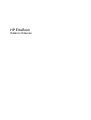 1
1
-
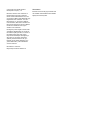 2
2
-
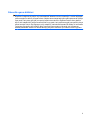 3
3
-
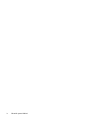 4
4
-
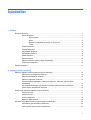 5
5
-
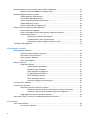 6
6
-
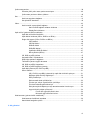 7
7
-
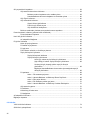 8
8
-
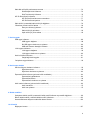 9
9
-
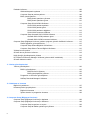 10
10
-
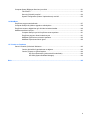 11
11
-
 12
12
-
 13
13
-
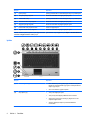 14
14
-
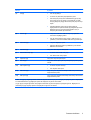 15
15
-
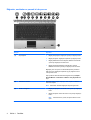 16
16
-
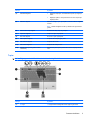 17
17
-
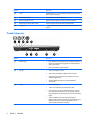 18
18
-
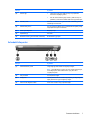 19
19
-
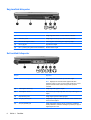 20
20
-
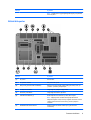 21
21
-
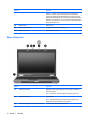 22
22
-
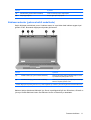 23
23
-
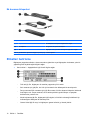 24
24
-
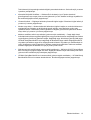 25
25
-
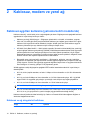 26
26
-
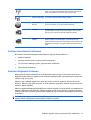 27
27
-
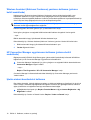 28
28
-
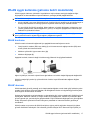 29
29
-
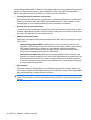 30
30
-
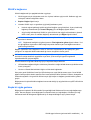 31
31
-
 32
32
-
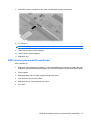 33
33
-
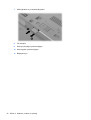 34
34
-
 35
35
-
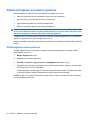 36
36
-
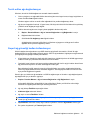 37
37
-
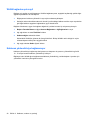 38
38
-
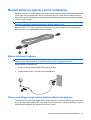 39
39
-
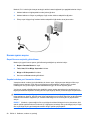 40
40
-
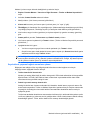 41
41
-
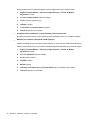 42
42
-
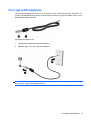 43
43
-
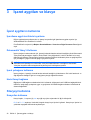 44
44
-
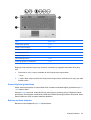 45
45
-
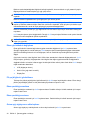 46
46
-
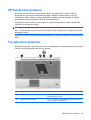 47
47
-
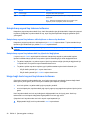 48
48
-
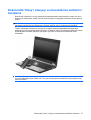 49
49
-
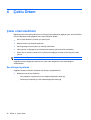 50
50
-
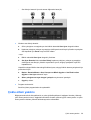 51
51
-
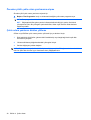 52
52
-
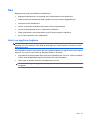 53
53
-
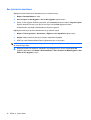 54
54
-
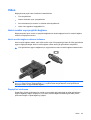 55
55
-
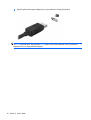 56
56
-
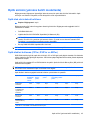 57
57
-
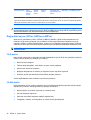 58
58
-
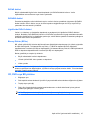 59
59
-
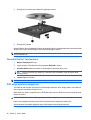 60
60
-
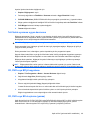 61
61
-
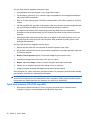 62
62
-
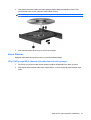 63
63
-
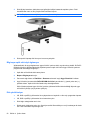 64
64
-
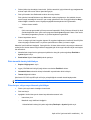 65
65
-
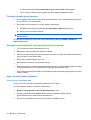 66
66
-
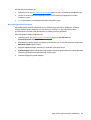 67
67
-
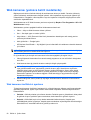 68
68
-
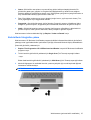 69
69
-
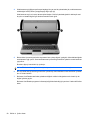 70
70
-
 71
71
-
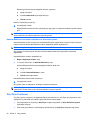 72
72
-
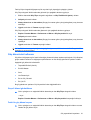 73
73
-
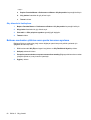 74
74
-
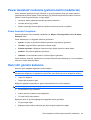 75
75
-
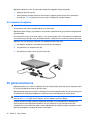 76
76
-
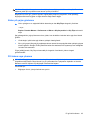 77
77
-
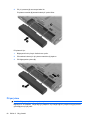 78
78
-
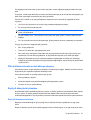 79
79
-
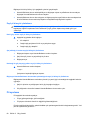 80
80
-
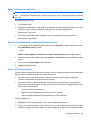 81
81
-
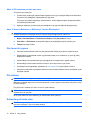 82
82
-
 83
83
-
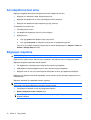 84
84
-
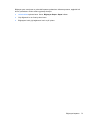 85
85
-
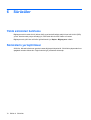 86
86
-
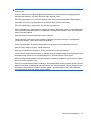 87
87
-
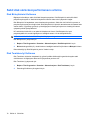 88
88
-
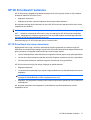 89
89
-
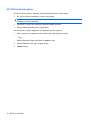 90
90
-
 91
91
-
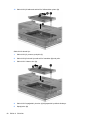 92
92
-
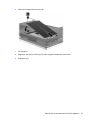 93
93
-
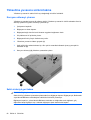 94
94
-
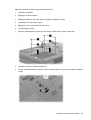 95
95
-
 96
96
-
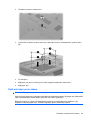 97
97
-
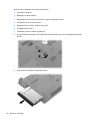 98
98
-
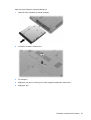 99
99
-
 100
100
-
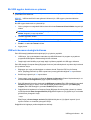 101
101
-
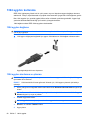 102
102
-
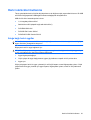 103
103
-
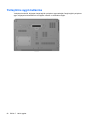 104
104
-
 105
105
-
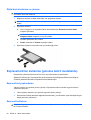 106
106
-
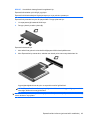 107
107
-
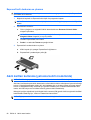 108
108
-
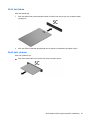 109
109
-
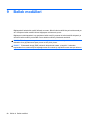 110
110
-
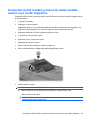 111
111
-
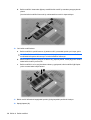 112
112
-
 113
113
-
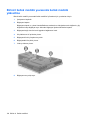 114
114
-
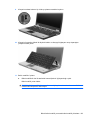 115
115
-
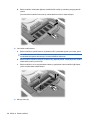 116
116
-
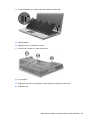 117
117
-
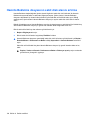 118
118
-
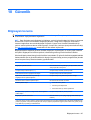 119
119
-
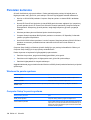 120
120
-
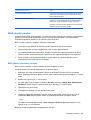 121
121
-
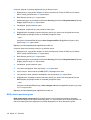 122
122
-
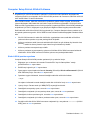 123
123
-
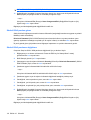 124
124
-
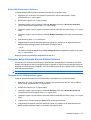 125
125
-
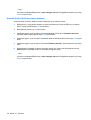 126
126
-
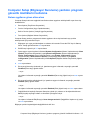 127
127
-
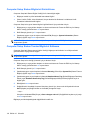 128
128
-
 129
129
-
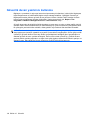 130
130
-
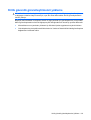 131
131
-
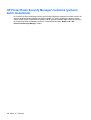 132
132
-
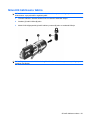 133
133
-
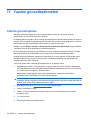 134
134
-
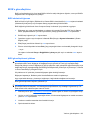 135
135
-
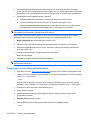 136
136
-
 137
137
-
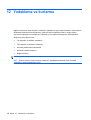 138
138
-
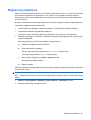 139
139
-
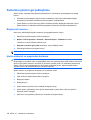 140
140
-
 141
141
-
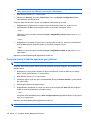 142
142
-
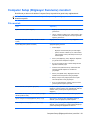 143
143
-
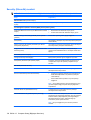 144
144
-
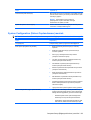 145
145
-
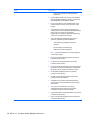 146
146
-
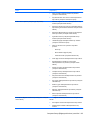 147
147
-
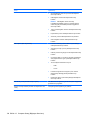 148
148
-
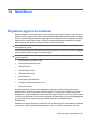 149
149
-
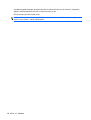 150
150
-
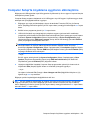 151
151
-
 152
152
-
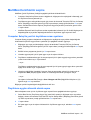 153
153
-
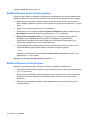 154
154
-
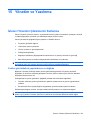 155
155
-
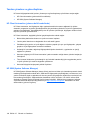 156
156
-
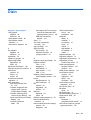 157
157
-
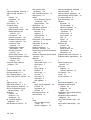 158
158
-
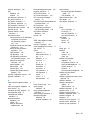 159
159
-
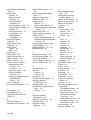 160
160
-
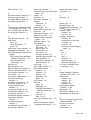 161
161
-
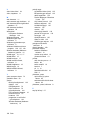 162
162
-
 163
163
HP EliteBook 8440w Mobile Workstation Kullanici rehberi
- Tip
- Kullanici rehberi
- Bu kılavuz aynı zamanda aşağıdakiler için de uygundur:
İlgili makaleler
-
HP EliteBook 8440p Notebook PC Kullanım kılavuzu
-
HP Mini 2140 Notebook PC Kullanici rehberi
-
HP Mini 5102 Kullanici rehberi
-
HP ProBook 4421s Notebook PC Kullanım kılavuzu
-
HP Mini 5101 Kullanici rehberi
-
HP EliteBook 8540p Notebook PC Kullanici rehberi
-
HP ProBook 6445b Notebook PC Kullanım kılavuzu
-
HP ProBook 6550b Notebook PC Kullanici rehberi
-
HP ProBook 6550b Notebook PC Kullanici rehberi
-
HP ProBook 6550b Notebook PC Kullanici rehberi